运行软件
摘要:
安装好以后,我们就可以运行一下看看,然后设置一些常用的操作,下面我们来看一个练习;
1、运行软件
1)点击桌面上的“红蜻蜓抓图”图标,出来一个窗口面板;

2)窗口左侧是捕捉对象和捕捉按钮,点最左下角的“捕捉”就可以进入捕捉状态,然后点左键完成捕捉,点右键取消捕捉;
后面我们设置成 Ctrl+J 组合键来捕捉;

2、设置捕捉选项
1)在面板的左侧把“选定控件”点击选中,颜色变蓝色,
然后在右边的常规里,把上面五个勾都选中,最下面的“选定空间捕捉时..”不选;

2)然后先点下边的“热键”标签,进入这个选项面板里面,
把上面的捕捉热键里的 SHIFT 下面的勾去掉,右边的 C 下拉列表里点一下,选 J
把下面的重复捕捉里的勾都去掉,右边的 R 里点一下,选最后的 None,也就是不用,
然后点右边的“注册热键”按钮,保存一下热键;
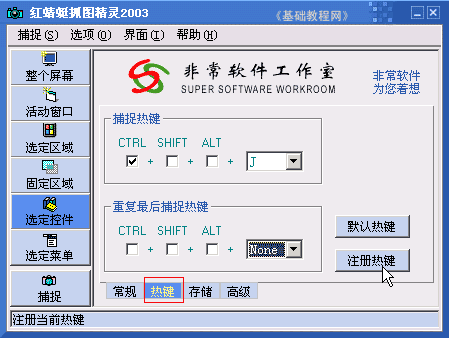
3)然后点旁边的“存储”标签,进入到存储选项面板,
这儿可以设置一下默认的保存路径,和保存的格式,一般可以设到 我的文档,和GIF格式,
也可以先用默认的;

4)再点下边的“高级”标签,进入它的选项面板,
可以把第二个勾选中,这样启动后自动缩小到右下角的系统托盘里头
 ;
;

5)这样就设置好捕捉方式,按组合键 Ctrl+J (按住Ctrl键不松,再按一下字母J,然后再松开两个)
出来一个红线圈住的方框,这就是捕捉区域了,点右键退出;
本节学习了设置红蜻蜓抓图的基本方法,如果你成功地完成了练习,请继续学习下一课内容;
